
更换PS4 Pro内置SSD保姆级教程
PlayStation 5已发售快2年了,缺货状态已成过去式,国行的PlayStation 5现在都可以低于指导价购买到了,然而缺乏大作的PlayStation 5很是尴尬,不少还停留在PlayStation 4的小伙伴都在持币观望中,心目中的大作迟迟还未上市,好在的是《战神:诸神黄昏》已经公布了发售日期:2022年11月9日,虽然被大法粉亲切称呼为四公主的PS4也算走到了游戏生涯的末期,但作为其升级版的PS4 Pro 支持4K60hz还是能打的,虽然已上市6年了,但作为一款出色的游戏机,最大的短板莫过于内置的那块5400转的机械硬盘,在等待大作的时候给服役多年PS4 Pro换一块固态硬盘,让他换发游戏生涯的第二春,再战个三年(Tips:因只有PS4 Pro支持SATA3 协议更换SSD提升效果好,而PS4、PS4 Slim并不支持SATA 3协议所以更换SSD提升效果不是很大)。
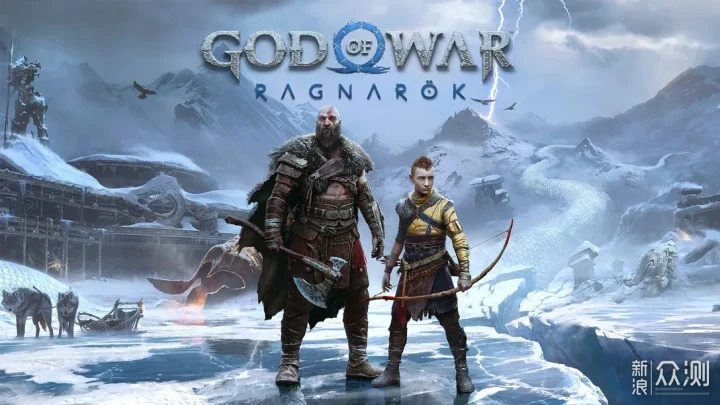

随着M.2 NVMe 固态的普及,SATA SSD的固态价格则越来越低,这次入手了大华C800系列2000GB 2.5英寸SATA固态硬盘(大华作为全球视频监控市场占有率第二的大厂,作为家乡企业,我为家乡自豪),这款C800系列固态硬盘采用了原厂3D 晶圆芯片搭配新高性能控制器,支持SATA 3协议,连续读取速度高达550MB/s,还提供3年质保,安防巨头出品必有保障。

包装正面设计非常的简约采用了实物造型,型号:大华C800A,容量2000GB,读取速度高达550MB/s,SATA 3接口,采用了3D NAND 。

包装背面则是产品的一些参数、生产厂家、认证信息以及3年质保等......

大华C800系列2000GB 2.5英寸SATA固态硬盘全家福:大华固态硬盘×1、产品说明书×1、产品保修卡&有害物质含量表×1
首先来这款入手的大华C800系列2000GB 2.5英寸SATA固态硬盘进行测速体验,看看是否达到了厂家的标称值呢?
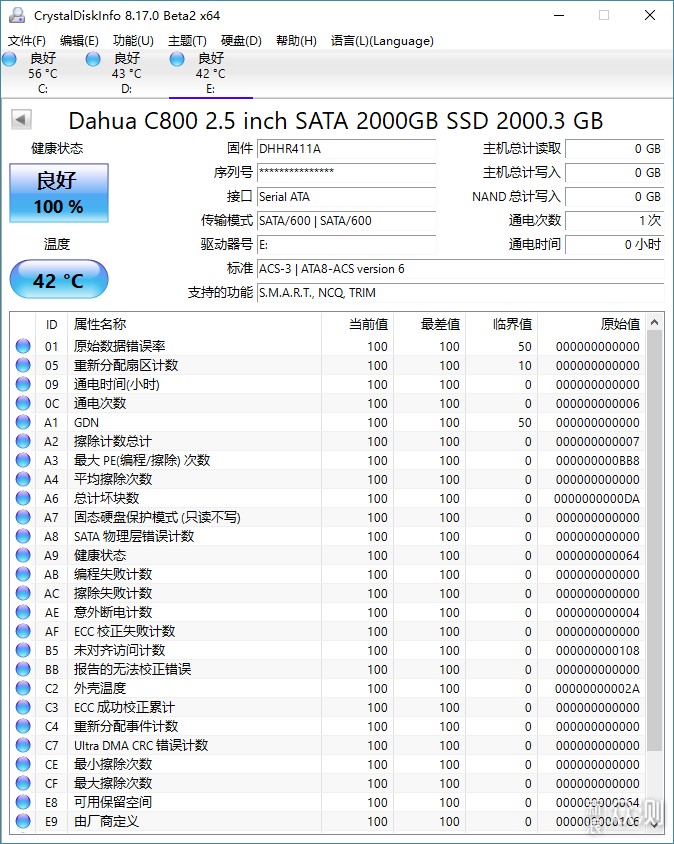
使用CrystalDiskinfo读取了这款硬盘的信息,显示Dahua C800 2.5 inch SATA SSD 2000.3GB,固件版本:DHHR411A,接口:Serial ATA,传输模式:SATA/600│SATA/600,接口标准:ACS-3│ATA8-ACS versuin 6,支持的功能:S.M.A.R.T.undefinedNCQundefinedTRIM undefined主机总计读取/写入:0 GB,通电次数:1次,通电时间:0小时。

CrystalDiskMark软件速度测试,1GB文件持续读取速度539.95MB/s,写入速度451.21MB/s。

AS SSD Benchmark软件速度测试,1GB文件持续读取速度488.50MB/s,写入速度419.10MB/s。
因台机使用的时间较久读写速度可能有所差异,通过两款测试软件CrystalDiskMark和AS SSD Benchmark软件的速度测试,与官方的标称值差别不是很大,好了下面的内容就是更换PS4 Pro内置SSD保姆级教程啦。

其实PS4 Pro更换固态硬盘过程非常的简单只需要4步:备份、更换、安装、恢复,而工具也只需要用到十字螺丝刀,其他:电脑、U盘(移动硬盘)、SSD固态硬盘,是不是很简单呢?
⏭️同步奖杯文字版:
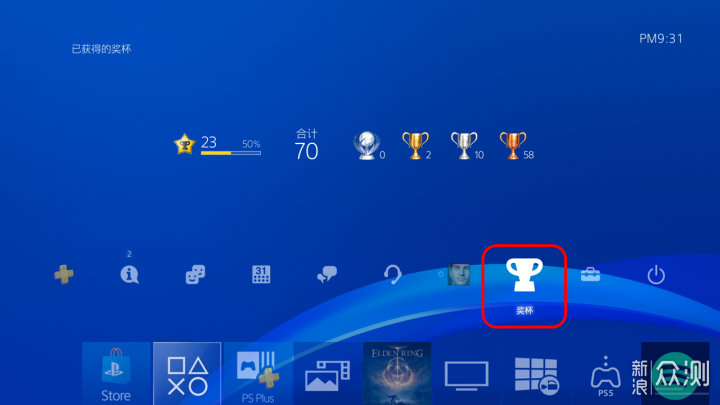
首先将奖杯的的数据同步到服务器上,进入奖杯菜单后就会自动同步奖杯。
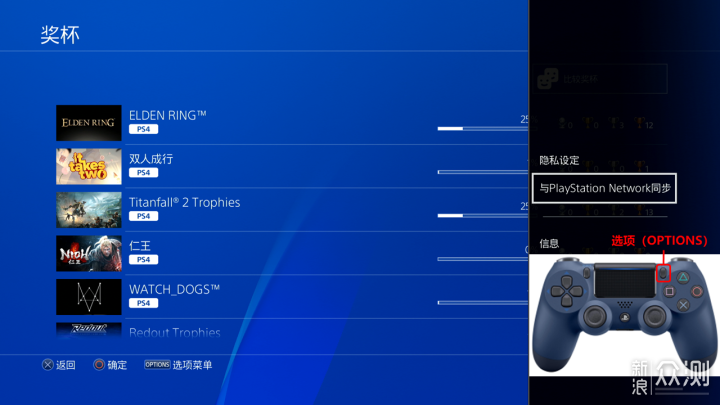
(Tips:如未自动同步,进入奖杯菜单后点击手柄上OPTIONS(选项)按钮,弹出的菜单中选择“与 PSN 同步奖杯”即可。
⏭️移动硬盘文件系统确认
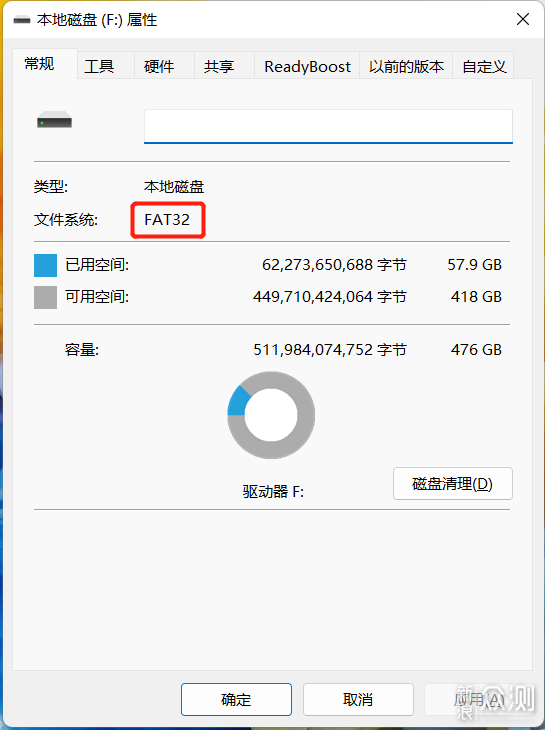
确认备份的USB 移动硬盘(U盘)文件系统为:FAT32 或 exFAT 格式,存储的剩余空间至少需为 PS4 备份文件的两倍(Tips:建议使用移动硬盘来备份应用程序数据,如果储存没有足够的空间来备份PS4设备上所有数据,可以选择需要备份应用程序数据)。

将USB 移动硬盘插入PS4 Pro主机前面或后面的USB接口中,进行备份 PS4 主机资料。
⏭️备份PS4数据文件文字版:
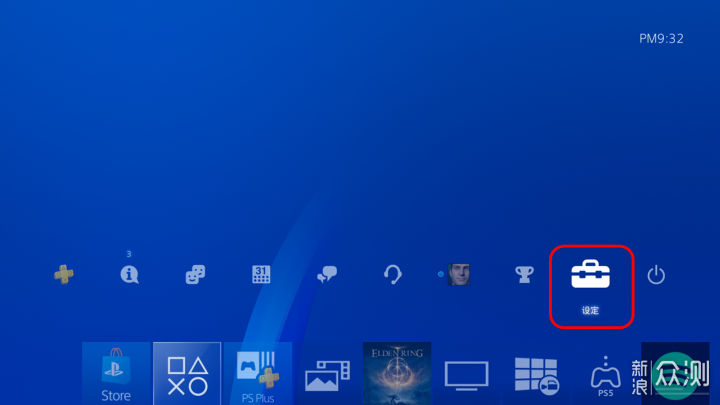
接入移动硬盘后就可以开始备份数据工作了,首先进入“ 设定 ”菜单;

进入“ 设定 ”菜单后选择“ 系统 ”菜单;
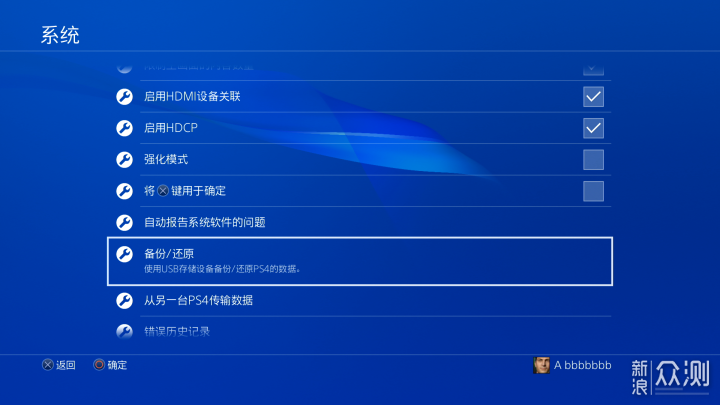
进入“ 系统 ”菜单后选择“ 备份与复原 ” 菜单;

进入“ 备份与复原 ”菜单后选择“ 备份PS4 ”菜单;
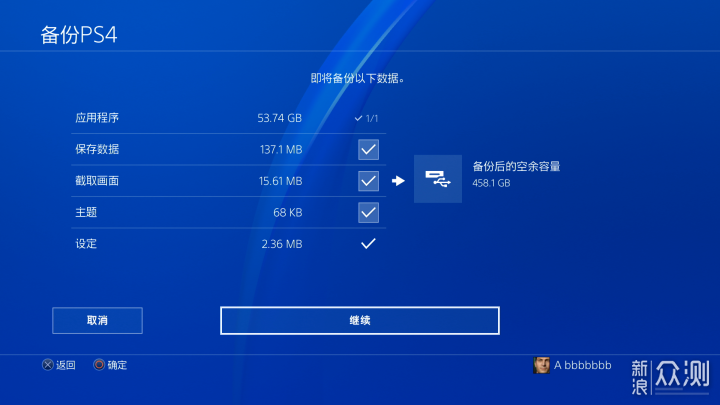
选择需要备份的数据后点击“ 继续 ”按钮;

点击“ 备份 ”按钮,PS4 Pro会自动重启;

等待系统自动重启后PS4 Pro自动开始备份(Tips:备份期间请勿关闭PS4的电源);

备份完成后,先按手柄上的“ PS ”键,然后再选择“ OK ”按钮,完成PS4 Pro的备份工作(Tips:如是光盘游戏建议先删除以免备份时间过长)系统会再次重启,就可以将移动硬盘移除待用。
更换PS4 Pro的硬盘非常的简单,跟着步骤走就可以了,工具只需要一把十字螺丝刀就可以完成了。

首先将PS4 Pro翻过来放置在柔软的平台上,AC电源接口处方向朝你,左侧即为HDD 硬盘保护盖;

然后在HDD 硬盘保护盖右侧用食指按住,然后用指甲(是万能的......其实是没有找到撬棒)在HDD 硬盘保护盖右上侧缝隙中一撬保护盖就打开了......

然后就可以拿掉HDD 硬盘保护盖了(Tips:按官方的说法用食指用力按HDD 硬盘保护盖的右侧就可以取下,事实证明很大力还未取下.....按照我的拆除方法很简单很省力不怕会把卡扣弄断);

用十字螺丝刀将硬盘仓盖上的螺丝拆除;

拧下螺丝后就可以从PS4 Pro主机中拉出HDD 安装架了;

把 HDD 安装架上的四颗螺丝拧下来,取下旧的机械硬盘;

然后把固态硬盘安装到HDD 安装架上(TIPS:硬盘安装需背面朝上,有金手指的一面,千万别装翻了以免需要重新安装),拧回四颗螺丝即可(TIPS:适当扭矩即可,切勿拧的过紧),然后将HDD 安装架插回到PS4 Pro,拧上螺丝,盖上硬盘仓盖就可以进行安装系统软件的步骤啦。

PS4 Pro在更换固态后就需要重新安装系统软件了,首先就是进入官方网站去下载:PS4 重新安装系统档案(红色方框)千万别下载错了。哆啦A梦的:传送门
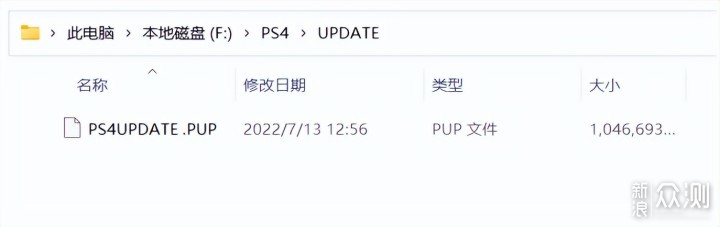
然后在格式化为 FAT32 的 USB 移动硬盘(U盘)的根目录上建立一个名为 PS4 的文件夹再在 PS4 文件夹里新建立另一个名为 UPDATE 的文件夹,在然后将下载完成的PS4UPDATE. PUP(PS4 重新安装系统档案)复制至 UPDATE 文件夹里面,然后将这个USB 移动硬盘插入PS4 Pro主机前面最右侧的USB接口上,就可以开始重装系统软件啦。

进入PS4的安全模式来安装系统软件,按住电源按钮并在听到第二次哔声时松开按钮就进入了PS4的安全模式(Tips:USB 移动硬盘(U盘)必须插入PS4 Pro主机前面右侧的USB接口)。

首先用USB连接线连接 PS4手柄并按下“ PS键 ”;

进入PS4的安全模式后,按PS4手柄下键,选择安全模式的第 7 选项:格式化PS4(重新安装系统软件);
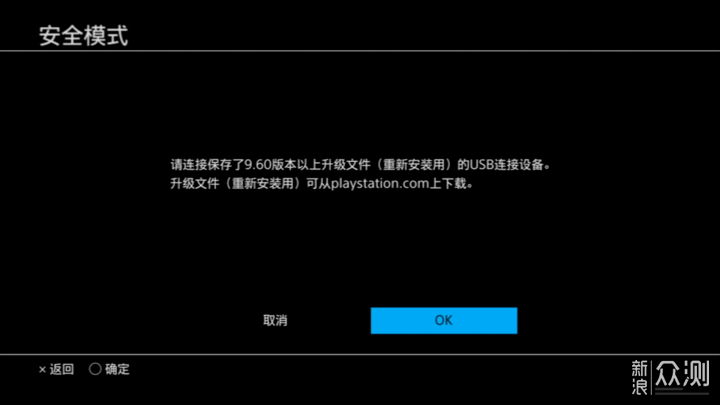
进入“ 格式化PS4(重新安装系统软件)”后选择“ OK ”选项;

进入后开始进行固态硬盘的格式化并重新安装PS4系统软件步骤,耐心等待系统的安装完成。

开始进行初始化设置,按照步骤来即可。

语言文字建议使用“ 繁体中文 ”,如果设置“ 简体中文 ”的话会导致很多中文游戏不显示中文;

进入储存空间看看这款大华C800系列2000GB 2.5英寸SATA固态硬盘实际可使用的空间为1.77TB,比原先的内置机械硬盘足足大了一倍......又可以愉快的安装游戏了。
来到最重要的一步,就是来恢复原机械硬盘的数据了,先将将USB 移动硬盘插入PS4 Pro主机前面或后面的USB接口中,然后进入“ 设定 ”菜单,选择“ 系统 ”菜单,再选择“ 备份/复原 ”菜单;

进入“ 备份/复原 ”菜单后,选择“ 复原PS4 ”菜单按“ ⭕ ”键确认;
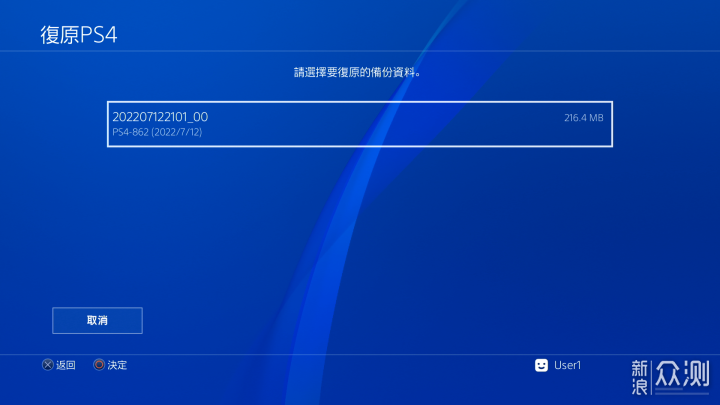
选择备份的数据按“ ⭕ ”键确认等待系统的复原

复原完成,更换PS4 pro内置的SSD,你学会了么,是不是很简单呢?
更换了固态硬盘之后,PS4 Pro运行游戏及加载都有极大的提升,测试了几个游戏,游戏同步启动后,从进入游戏加载画面开始SSD就比HDD快了许多,加载游戏也是很快,基本上一款游戏可以节约四分之一的时间左右,是不是很棒呢?
得益于PS4 Pro支持SATA 3 协议(Tips:因PS4、PS4 Slim不支持SATA 3协议就没必要换内置的固态硬盘了,如果需要扩充储存空间可以外接一个移动硬盘),许多游戏载入时间都有很大的提升,在等待PS5大作的时候,更换固态非常的简单,而大华C800系列2000GB 2.5英寸SATA固态硬盘性价比也非常的高,这次更换的内置固态硬盘使得PS4 Pro焕发新生,可以再战个三年,如果小伙伴们更换PS5后还可以将这块固态硬盘拆出来作为PS5的主机上的 USB 扩充存储空间来专门存放 PS4 游戏,可以直接在 USB 扩充存储空间中游玩 PS4 游戏哦,内置的存储空间就来放置PS5喽。
以上就是文章的全部内容啦,非常感谢您的观看,如果觉得文章对您有所帮助的话,欢迎点赞、收藏、评论哦,您的支持是我继续写文的最大动力,我是况天佑,我们下次再见喽。